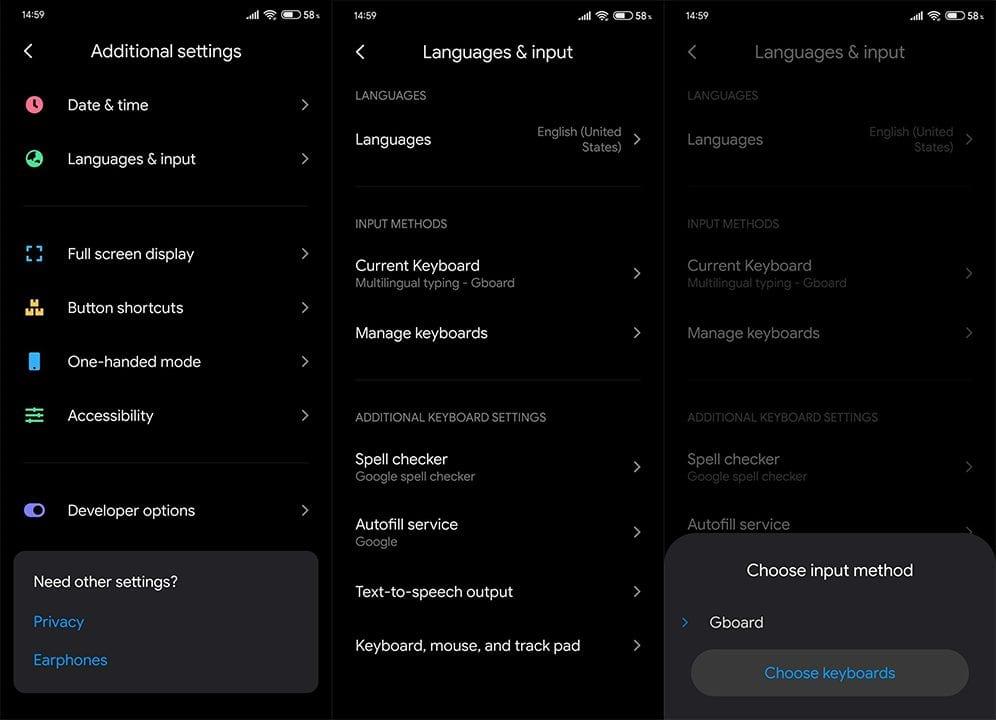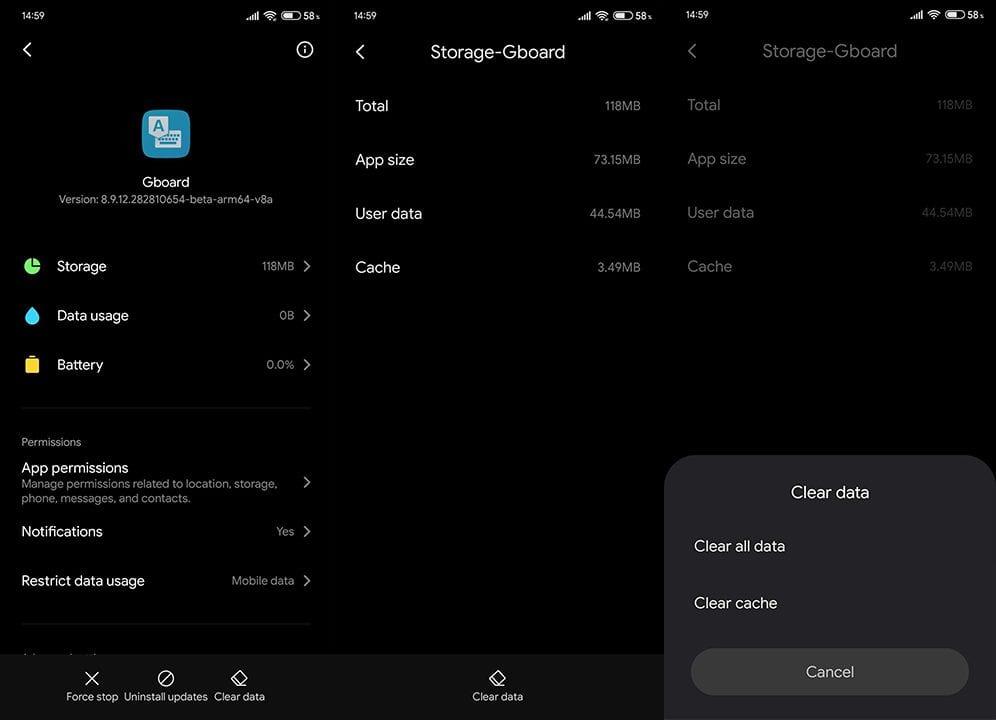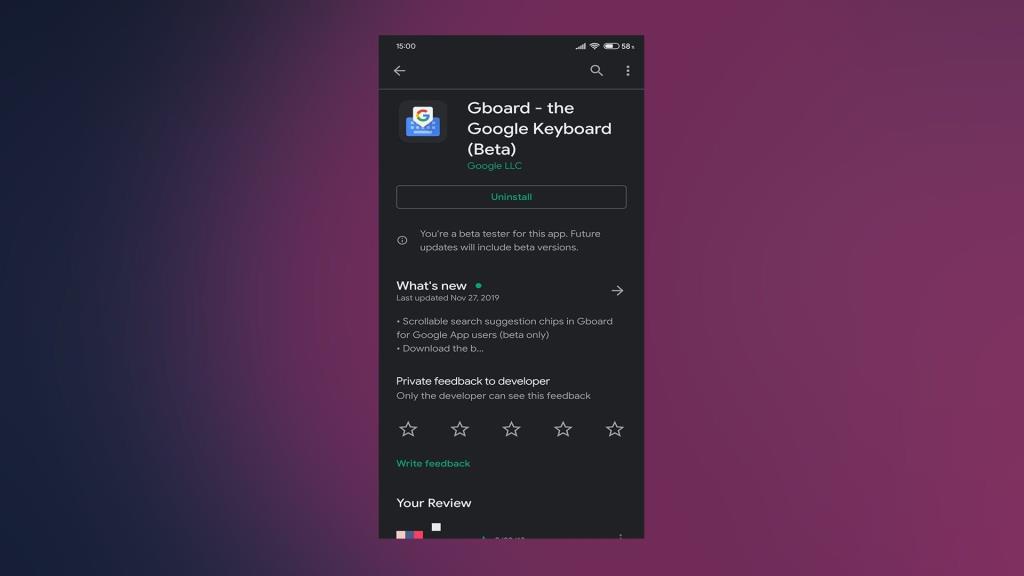Kaikki ylistykset joillekin kolmannen osapuolen näppäimistöille, mutta on hyviä syitä, miksi suurin osa Android-käyttäjistä valitsee Gboardin – Google- näppäimistön. Kun olet määrittänyt sen, se on melko intuitiivinen ja mikä tärkeintä, vakaa. Jotkut käyttäjät ilmoittavat kuitenkin tietyistä ongelmista. Joillekin heistä Gboard kaatuu jatkuvasti, joskus jopa silloin, kun se ei ole käytössä.
Jos kuulut käyttäjiin, joita asia koskee, meillä on muutamia vaiheita, joiden avulla voit ratkaista ongelman ilman liiallista vaivaa.
Sisällysluettelo:
- Varmista, että Google Gboard on oletusnäppäimistösi
- Tyhjennä välimuisti ja tiedot
- Asenna Gboard uudelleen tai poista päivitykset
- Liity Gboard Beta -ohjelmaan tai asenna vanhempi APK
Mitä tehdä, jos Gboard pysähtyy jatkuvasti?
Ensinnäkin, käynnistä laite uudelleen kerran. Varmista sen jälkeen, että ongelma ei ole kolmannen osapuolen elesovelluksessa, joka saattaa vahingossa sulkea Gboardin kirjoittamisen aikana.
Jos Gboard kaatuu jatkuvasti näistä kahdesta vaiheesta huolimatta, korjaa se lopullisesti selaamalla neljän ratkaisumme luetteloa.
Ratkaisu 1 – Varmista, että Google Gboard on oletusnäppäimistösi
Varmista ensinnäkin, että Google-näppäimistö on oletusnäppäimistösi. Järjestelmänäppäimistön välisen ristiriidan aiheuttamista kaatumisista on monia raportteja (esim. Samsung Keyboard vs Gboard). Siksi sinun on varmistettava, että Gboard on laitteesi oletusnäppäimistö.
Noudata näitä ohjeita asettaaksesi Google-näppäimistön oletusnäppäimistöksi Android-laitteessasi:
- Avaa Asetukset .
- Valitse Järjestelmä .
- Valitse Kielet ja syöttötapa .
- Valitse Nykyisen näppäimistön alta Gboard .
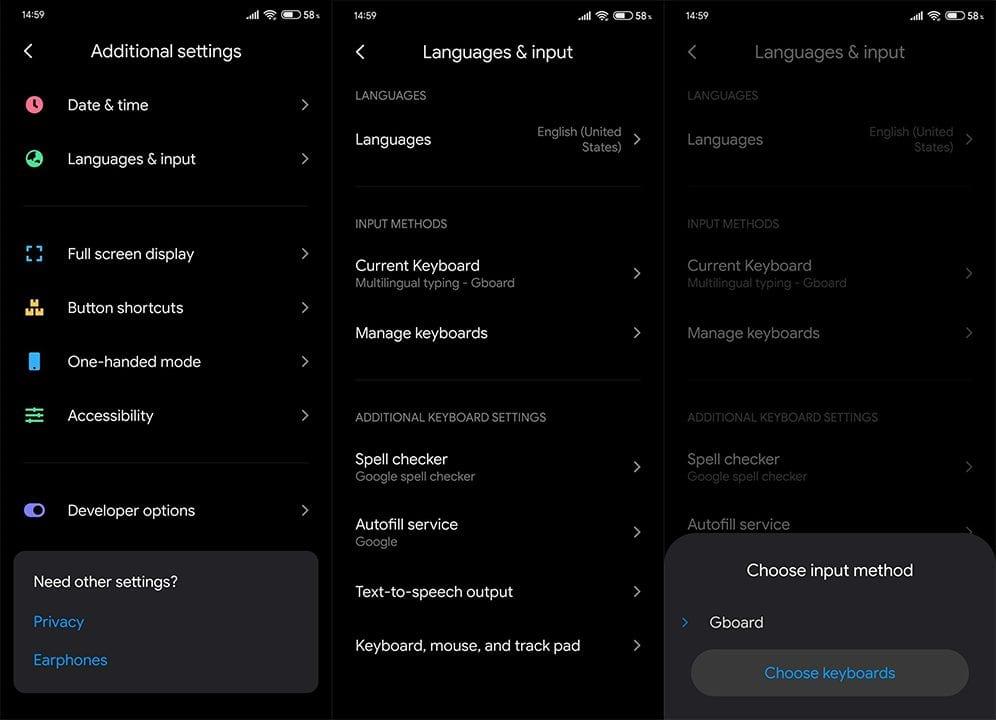
Ratkaisu 2 - Tyhjennä välimuisti ja tiedot
Seuraava vaihe on välimuistin ja tietojen tyhjentäminen Gboardista. Nimittäin on pieni mahdollisuus, että paikallisesti tallennetut tiedostot aiheuttavat ongelmia Gboardin kanssa. Voit kiertää tämän mahdollisuuden ja nollata Gboardin tyhjentämällä sekä välimuistin että tiedot.
Näin voit tyhjentää välimuistin ja tiedot Gboardista Androidilla:
- Avaa Asetukset .
- Valitse Sovellukset .
- Valitse Kaikki sovellukset (Hallitse sovelluksia tai Sovellusten hallinta).
- Avaa Gboard .
- Napauta Tallennustila .
- Tyhjennä ensin välimuisti ja sitten tiedot . Muista, että tämä nollaa Gboardin asetukset.
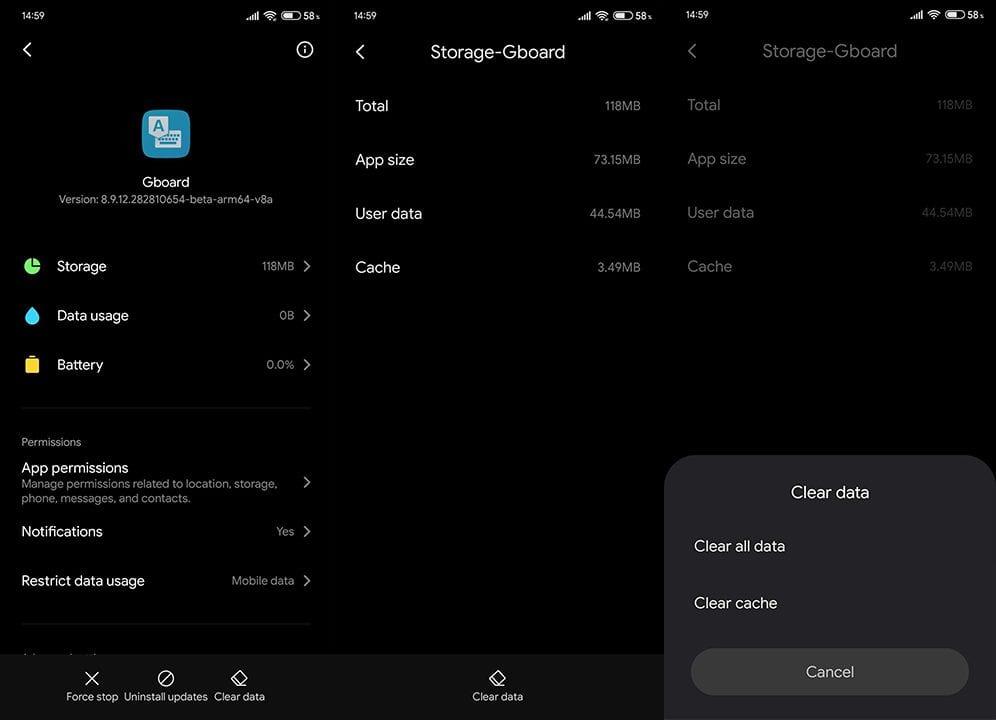
- Käynnistä puhelin tai tabletti uudelleen.
Jos Gboard kaatuu jatkuvasti, siirry seuraavaan vaiheeseen.
Ratkaisu 3 – Asenna Gboard uudelleen tai poista päivitykset
Jos edelliset vaiheet eivät ratkaisseet ongelmaa, voit yrittää asentaa sovelluksen uudelleen. Jos laitteesi mukana toimitettiin esiasennettu Gboard järjestelmän näppäimistöksi, voit ainakin poistaa päivitykset, käynnistää laitteen uudelleen ja antaa Gboardin päivittää uudelleen uusimpaan versioon.
Näin asennat Gboardin uudelleen Androidille:
- Avaa Asetukset .
- Valitse Sovellukset .
- Valitse Kaikki sovellukset (Hallitse sovelluksia tai Sovellusten hallinta).
- Avaa Gboard .
- Napauta Lisäasetukset > Sovelluksen tiedot . Se vie sinut Gboardin Play Kauppa -sivulle/
- Poista sovellus.
- Asenna sovellus uudelleen Play Kaupasta.
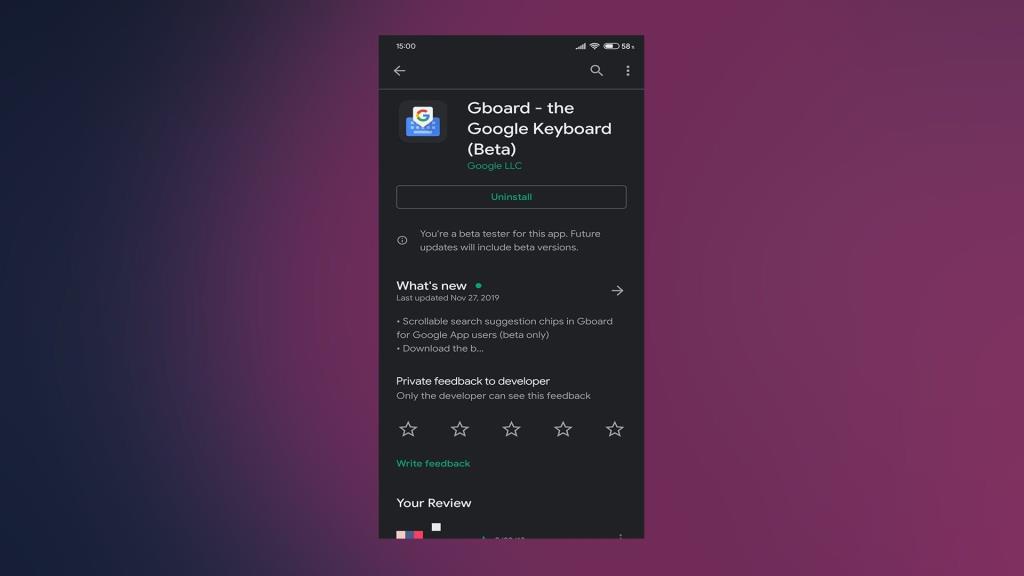
- Käynnistä laite uudelleen.
- Jos Gboard tulee järjestelmän mukana, siirry kohtaan Asetukset > Sovellukset > Kaikki sovellukset > Gboard ja poista päivitykset sieltä.
Ratkaisu 4 – Rekisteröidy Gboard Beta -ohjelmaan tai asenna vanhempi APK
Lopuksi, jos mikään edellisistä vaiheista ei ratkaissut toistuvien Gboard-kaatumisten aiheuttamaa ongelmaa, meillä on vielä kaksi suositusta.
Ensimmäinen on siirtyä Gboardiin Play Kaupassa ja liittyä Beta-ohjelmaan. Monet sovelluksen beta-testaajat väittävät, että se on, usko tai älä, usein vakaampi kuin julkinen versio. Itselläni on beta-versio, enkä ole koskaan törmännyt ongelmiin.
Vaihtoehtoisesti voit siirtyä APK Mirroriin täällä , tai mihin tahansa muuhun APK-keskukseen, joka kokoaa APK:t sivulatausta varten. Kun olet siellä, lataa ja asenna (sivulataa) Gboardin vanhempi versio. Sen jälkeen sovelluksen ei pitäisi enää kaatua.
Tämän sanottuamme voimme kutsua sitä wrapiksi. Kiitos, että luit, ja jos sinulla on kysyttävää tai ehdotuksia (mahdollisesti vaihtoehtoisia ratkaisuja), muista kertoa meille alla olevassa kommenttiosiossa.